Cuando los usuarios confirman cambios en Git, las confirmaciones se guardan con la marca de tiempo según la zona horaria del sistema del usuario. Más específicamente, cada compromiso tiene dos fechas, es decir, el ' fecha de cometer ' y el ' autor fecha ”. Los usuarios pueden cambiar/modificar el historial de confirmaciones y ver cuándo se realizaron los cambios en el pasado. Sin embargo, no se sugiere cambiar el historial de confirmaciones a menos que sea esencial para alguna operación.
Este artículo ilustrará el método para enviar el mismo archivo con una marca de tiempo nueva/diferente.
¿Hay un 'toque git' para enviar el mismo archivo con una marca de tiempo nueva/diferente?
No, no hay ' toque git ” en Git para enviar el mismo archivo con una marca de tiempo nueva o diferente. Sin embargo, los usuarios pueden enviar el mismo archivo con una marca de tiempo nueva/diferente usando un método diferente. Para hacerlo, pruebe los pasos que se proporcionan a continuación.
Paso 1: ver el historial de confirmaciones
Primero, verifique el registro de Git para ver el historial de confirmación, incluida la marca de tiempo de la confirmación:
$ registro de git --crudo
Aquí el ' -crudo La opción ” se utiliza para mostrar la información detallada de la confirmación.
En la imagen a continuación, la parte resaltada muestra la marca de tiempo y el nombre del archivo:
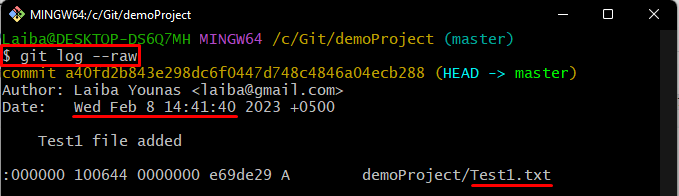
Paso 2: realizar cambios en el archivo
A continuación, modifique el contenido del archivo para realizar cambios en el mismo “ Prueba1.txt ' archivo:
$ eco 'Este es mi archivo de prueba' >> Prueba1.txt

Paso 3: seguimiento de cambios
Luego, guarde los cambios recién agregados al índice de Git usando el comando indicado a continuación:
$ añadir Prueba1.txt

Paso 4: Confirmar archivo con nueva marca de tiempo
Ahora, ejecute el comando provisto para confirmar el mismo archivo con la nueva marca de tiempo:
$ git cometer --permitir-vacío -metro 'Confirmar con nueva marca de tiempo'
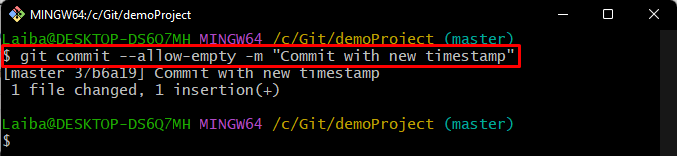
Paso 5: Verificar cambios
Por último, asegúrese de que el archivo se haya enviado al repositorio local con la nueva marca de tiempo usando el siguiente comando:
$ registro de git --crudo
Se puede observar que el archivo se ha enviado correctamente con la nueva marca de tiempo:
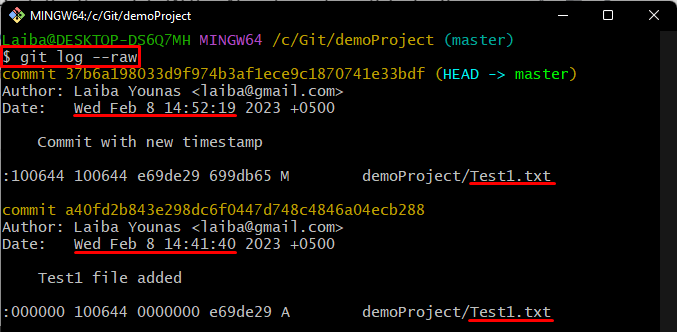
Hemos explicado el procedimiento para enviar el mismo archivo con una nueva marca de tiempo.
Conclusión
Para enviar el mismo archivo con la marca de tiempo nueva o diferente, primero navegue hasta el repositorio local. Modifique el archivo y realice un seguimiento de los cambios. Luego, ejecute el “ git commit –allow-empty -m “